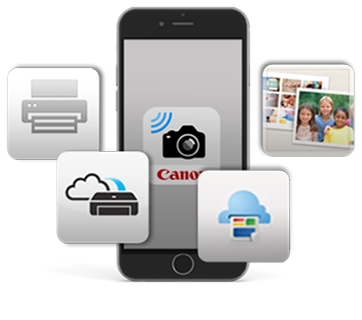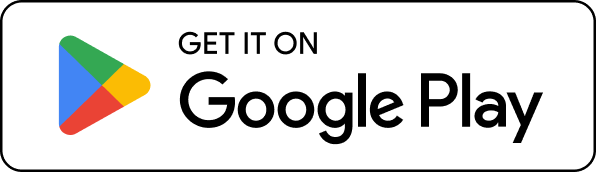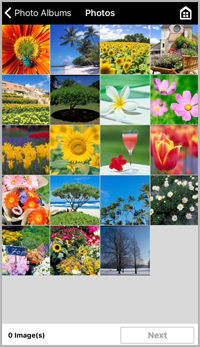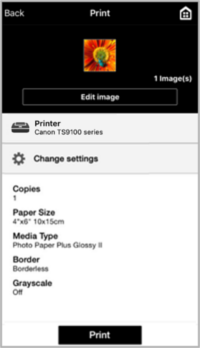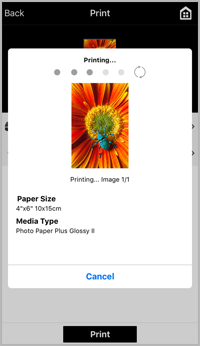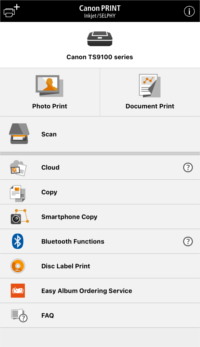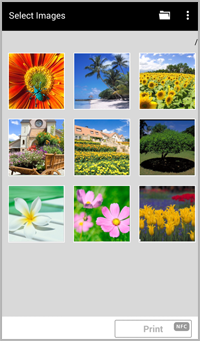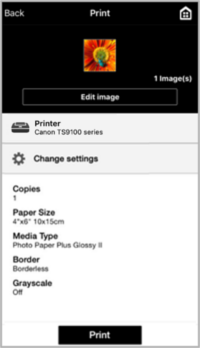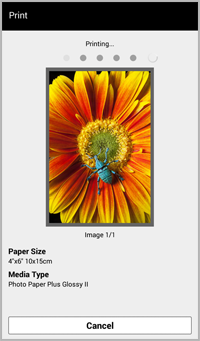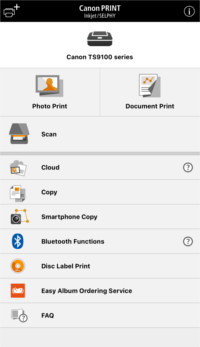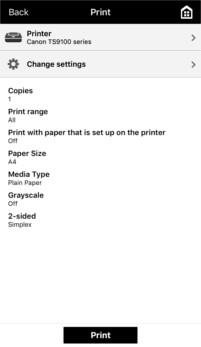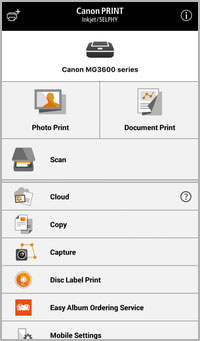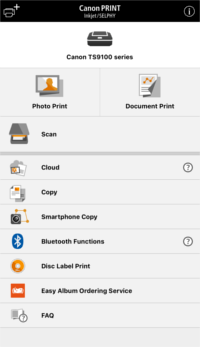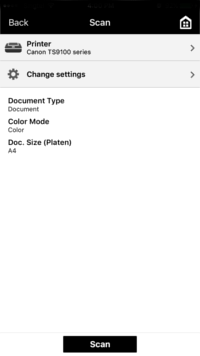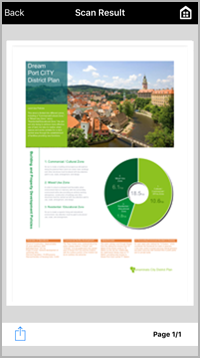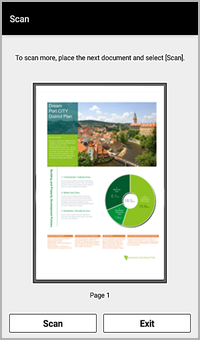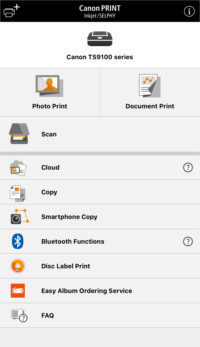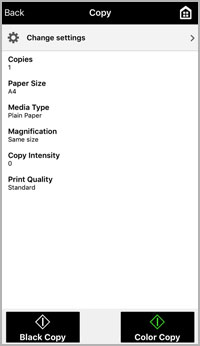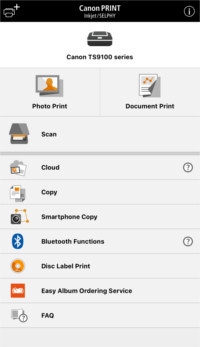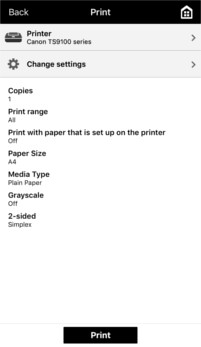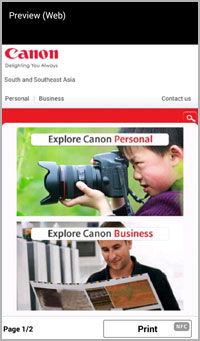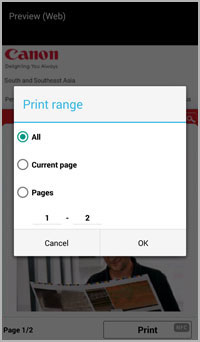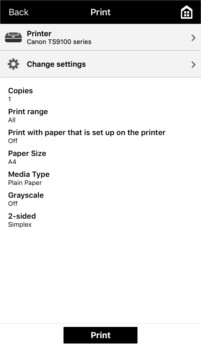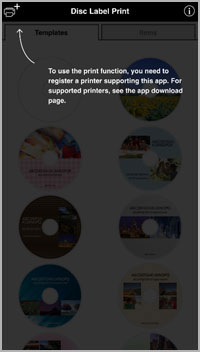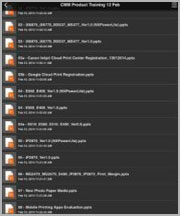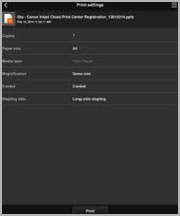Canon PRINT
無線打印方案
Canon PRINT 智能手機應用程式,功能強大完善。用家可透過Wi-Fi無線網絡,可從流動裝置進行打印、掃描及影印。同時支援無線管理打印機設定及監察打印機狀態,為日常操作加添多一分便捷 !
相片打印
iOS 裝置
適用於 iPhone® / iPod touch® / iPad®- 開啟 Canon PRINT Inkjet/SELPHY 應用程及選 “相片打印”.
- 選取打印相片
- 完成設定後選 “打印”.
- 打印中
Android™ 裝置
支援NFC的 Android 裝置可使用PIXMA Touch & Print* 一拍即印功能- 開啟 Canon PRINT Inkjet/SELPHY 應用程及選 “相片打印”.
- 選取打印相片
- 完成設定後選 “打印” 或觸碰打印機進行NFC打印
- 打印中!
NFC功能必需於打印前啟動.Android、 Google、 Google Play和其他商標乃Google公司的商標。
文件打印
iOS 裝置
適用於 iPhone® / iPod touch® / iPad® 裝置以下是iOS電話使用文件打印的插圖MS Office 文件可在PC/Mac®中透過Apple iTunes®軟件傳送並儲存至智能裝置。優化模式只適用於指定地區及打印機型號。
- 開啟 Canon PRINT Inkjet/SELPHY 應用程及選 “文件打印”.
- 選取打印文件
- 完成設定後選 “打印”
- 打印中!
Android™裝置
支援NFC的 Android 裝置可使用PIXMA Touch & Print* 一拍即印功能文件打印功能適用於 Android 3.0.0 或以上
當連接不支援文件打印的打印時至應用程式時,文件打印圖示或不會出現
不適用於指定地區或當打印圖示没有出現在主界面時
- 開啟 Canon PRINT Inkjet/SELPHY 應用程及選 “文件打印”.\
- 選取打印文件
- 完成設定後選 “打印” 或觸碰打印機進行NFC打印
- 打印中!
NFC功能必需於打印前啟動
由智能裝置掃描
iOS 裝置
適用於 iPhone® / iPod touch® / iPad®建議事前先儲存文件!
- 開啟 Canon PRINT Inkjet/SELPHY 應用程及選 “掃描”.
- 完成設定後選掃描至PDF 或 JPEG 檔案
- 預覽掃描效果
- 儲存或打印
Android™ 裝置
支援NFC的 Android 裝置可使用PIXMA Touch & Print* 一拍即印功能,建議事前先儲存文件- 開啟 Canon PRINT Inkjet/SELPHY 應用程及選 “掃描”.
- 完成設定後選掃描至PDF /JPEG 檔案 或觸碰打印機進行NFC掃描
- 預覽掃描效果
- 選 “打印” 或觸碰打印機進行NFC打印
NFC功能必需於打印前啟動
由流動裝置影印
適用於 iOS 及Android 裝置
以下是iOS電話使用影印印功能的插圖
請確保正在使用的打印機支援影印功能
- 把文件放在掃描平台上
- 開啟 Canon PRINT Inkjet/SELPHY 應用程及選 “影印”.
- 完成設定後選 “黑白影印” 或 “彩色影印”
智能裝置相機掃描
適用於 iOS 及Android 裝置
- 關啟程式並選 “攝取”取得文件的圖像
- 調整及確定需要的影像範圍後選“下一步”
- 預覽效果後選“完成”.
- 亦可選“打印” 進行打印
網頁打印
Android™ 裝置
支援NFC的 Android 裝置可使用PIXMA Touch & Print* 一拍即印功能
- 開啟網頁瀏覽器. 透過分享功能選Canon PRINT Inkjet/SELPHY 應用程式
- 預覽網頁並選 "打印".
- 選擇打印範圍後按 "OK"
- 完成設定後選 “打印” 或觸碰打印機進行NFC打印
NFC功能必需於打印前啟動.
碟面打印
適用於 iOS 及Android 裝置
以下是iOS電話版本上的碟面打印*插圖*
只適用於支援碟面打印的打印機型號,碟面打印應用程式必需於Apple App Store 或 Google Play Store下載
- 開啟程式及登記支援碟面打印的打印機型號
- 選擇範本
- 完成碟面設定
- 可加入文字後選 “打印”.
規格
兼容性
支援打印機型號
| 打印機 | 多打一打印機 (打印/掃描/影印) | 多打一打印機 (打印/掃描/影印/傳真) | E及G系統 |
| PRO-500 | TS9570 | MB5470 | G4010 |
| PRO-1* | TS9170 | MB5370 | G4000 |
| PRO-10 | TS8270 | MB5170 | G3010 |
| PRO-100 | TS8170 | MB5070 | G3000 |
| iP8770 | TS8070 | TR8570 | E560R |
| iP7270 | TS6070 | TR4570S | E560 |
| iP110 | TS5170 | MX927 | E4270 |
| TS707 | TS5070 | MX897 | E3170 |
| TS307 | MG8270 | MX886 | E480 |
| iX6870 | MG8170 | MX876 | E470 |
| iB4170 | MG7770 | MX727 | E460 |
| iB4070 | MG7570 | MX717 | |
| MG7170 | MX537 | ||
| MG6870 | MX527 | ||
| MG6670 | MX517 | ||
| MG6470 | MX497 | ||
| MG6370 | MX477 | ||
| MG6270 | MX457 | ||
| MG6170 | MX437 | ||
| MG5770 | MX426 | ||
| MG5670 | MX416 | ||
| MG5570 | MX357 | ||
| MG5470 | MX347 | ||
| MG5370 | |||
| MG5270 | |||
| MG4270 | |||
| MG3670 | |||
| MG3570 | |||
| MG3170 | |||
| MG3070S | |||
| MG2970 | |||
| MP996 | |||
| MP648 | |||
| MP568 | |||
| MP496 |
要求
|
操作系統及裝置
|
*需要 v1.1 韌體更新
支援
支援語言
| 日語,英語,德語,法語,西班牙語,意大利語,簡體中文,荷蘭語,俄語,波蘭語,葡萄牙語,韓語,繁體中文,丹麥語,芬蘭語,挪威語,瑞典語,捷克語。 |
注意事項
|
*Android 4.0 或以上
產品免責聲明
- 01. 價格、規格、供貨情況及使用條款如有更改,恕不另行通知。
- 02. 產品/服務可能由第三方製造商/供應商製造及/或提供予我們用於分銷/轉售 (非佳能品牌之產品/服務)。
- 03. 以上價格為港幣建議零售價,如有更改,恕不另行通知。